Grabación anamórfica
![]()
![]()
![]()
![]()
![]()
![]()
![]()
![]()
Esta cámara puede grabar vídeo con una resolución de 6K-A/4K-A (vídeo anamórfico 6K/4K (4:3)) compatible con la grabación anamórfica con una relación de aspecto de 4:3.
Junto con la relación de aspecto normal de vídeo de 16:9, puede seleccionar la calidad de grabación adecuada para la grabación anamórfica.
– También es posible cambiar a un estabilizador de imagen apto para la grabación anamórfica. ( Ajustes del estabilizador de imagen)
Ajustes del estabilizador de imagen)
|
|
Vídeo anamórfico 6K/4K (4:3)
-
Ajuste [Formato de arch. grabac.] en [MOV].


 [
[![]() ]
]  [
[![]() ]
]  [Formato de arch. grabac.]
[Formato de arch. grabac.]  [MOV]
[MOV]
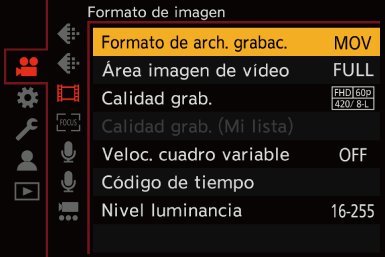
-
Seleccione una calidad de grabación en la que pueda grabar vídeo anamórfico 6K/4K (4:3).


 [
[![]() ]
]  [
[![]() ]
]  [Calidad grab.]
[Calidad grab.]
 Los elementos disponibles para la grabación de vídeo anamórfico 6K/4K (4:3) se indican como [ANAMOR].
Los elementos disponibles para la grabación de vídeo anamórfico 6K/4K (4:3) se indican como [ANAMOR].
 Calidades de grabación en las que se puede grabar vídeo anamórfico 6K/4K (4:3) (
Calidades de grabación en las que se puede grabar vídeo anamórfico 6K/4K (4:3) ( Lista de calidades de grabación que permiten grabar vídeos especiales)
Lista de calidades de grabación que permiten grabar vídeos especiales)
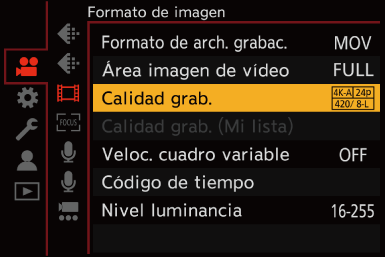
[Visualiz. descom. anam.]
![]()
![]()
![]()
![]()
![]()
![]()
![]()
![]()
Muestra en esta cámara las imágenes descomprimidas adecuadas para la ampliación de la lente anamórfica.
Utilizando el [Indicador de cuadro], también es posible superponer en la pantalla el cuadro del ángulo de visión cuando se recorta después de la edición de descompresión.
-
Ajuste el disco del modo a [
 ].
].

-
Ajuste [Visualiz. descom. anam.].


 [
[![]() ]
]  [
[![]() ]
]  [Visualiz. descom. anam.]
[Visualiz. descom. anam.]
[![]() ] ([2.0
] ([2.0 ])
])
[![]() ] ([1.8
] ([1.8 ])
])
[![]() ] ([1.5
] ([1.5 ])
])
[![]() ] ([1.33
] ([1.33 ])
])
[![]() ] ([1.30
] ([1.30 ])
])
[OFF]
 Realice los ajustes necesarios para adaptarse a la ampliación de la lente anamórfica que está utilizando.
Realice los ajustes necesarios para adaptarse a la ampliación de la lente anamórfica que está utilizando.

-
Ajuste [Indicador de cuadro].


 [
[![]() ]
]  [
[![]() ]
]  [Indicador de cuadro] (
[Indicador de cuadro] ( [Indicador de cuadro])
[Indicador de cuadro])

|
|
